Sử dụng SNOW như thế nào? Khi bạn đã sở hữu một công cụ chụp hình chuyên nghiệp như ứng dụng SNOW, bạn nên tận dụng app này. Bởi SNOW là một ứng dụng cho phép bạn chỉnh sửa ảnh cực kì đẹp và lung linh. Cùng theo dõi bài viết để tìm hiểu cách sử dụng SNOW đơn giản nhất 07/2024!
Nội Dung Chính
Tác dụng khi sử dụng SNOW
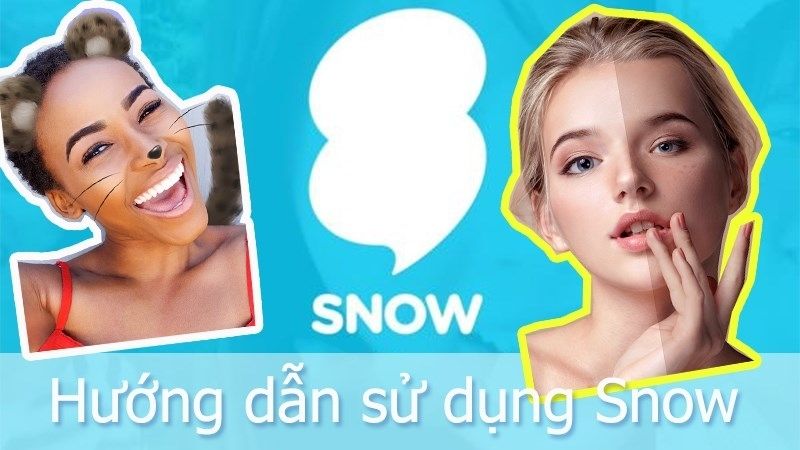
- Hơn 1000 sticker độc đáo, dễ thương cho bạn thỏa sức hóa thân thành những nhân vật yêu thích.
- Công cụ cắt video, chèn nhạc, điều chỉnh tốc độ video,… giúp bạn dễ dàng tạo ra những video độc đáo mang phong cách riêng.
- Các công cụ làm đẹp và trang điểm như mặt nhỏ, mịn da, làm sáng, đánh son, đánh phấn má, kẻ mắt,… giúp ảnh selfie của bạn đẹp lung linh mà không phải mất công trang điểm.
- Bộ lọc ảnh với nhiều chủ đề mới lạ, hấp dẫn cho bạn thoải mái lựa chọn, đảm bảo tạo nên bức ảnh thật nổi bật.
Cách sử dụng SNOW chụp và chỉnh sửa ảnh
Bước 1: Mở ứng dụng Snow và nhấn vào dấu chấm tròn màu xanh ![]() để chụp ảnh. Sau đó, nhấn vào biểu tượng camera
để chụp ảnh. Sau đó, nhấn vào biểu tượng camera ![]() nằm ở phía trên bên phải màn hình để chọn chụp bằng camera trước hoặc sau.
nằm ở phía trên bên phải màn hình để chọn chụp bằng camera trước hoặc sau.
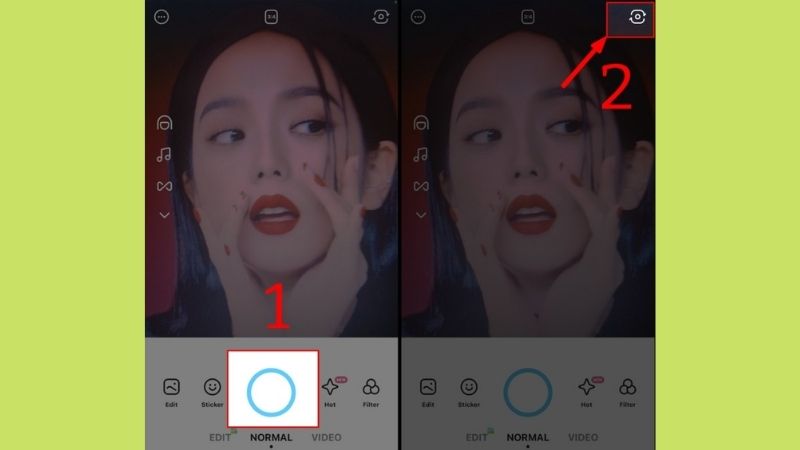
Bước 2: Kế tiếp, chọn mục Sticker (nhãn dán) nằm kế bên nút chụp và nhấn chọn kiểu sticker yêu thích, bao gồm:
- MY: sticker bạn đã tải về.
- HOT: sticker được dùng nhiều.
- NEW: sticker mới cập nhật.
- Creator: sticker do người dùng sáng tạo.
- #Cartoon: sticker hoạt hình.
- Spring: sticker chủ đề mùa xuân.
- Mood: sticker tâm trạng.
- Game: sticker chủ đề game.
- Cute: sticker dễ thương.
- Fun: sticker vui nhộn.
- Beauty: sticker làm đẹp.
- CAT: sticker mèo.
- Effect: sticker hiệu ứng.
- Video: sticker dạng video.
- ARemoji: sticker hình emoji chuyển động.
- K-POP: sticker emoji người nổi tiếng trong K-Pop.
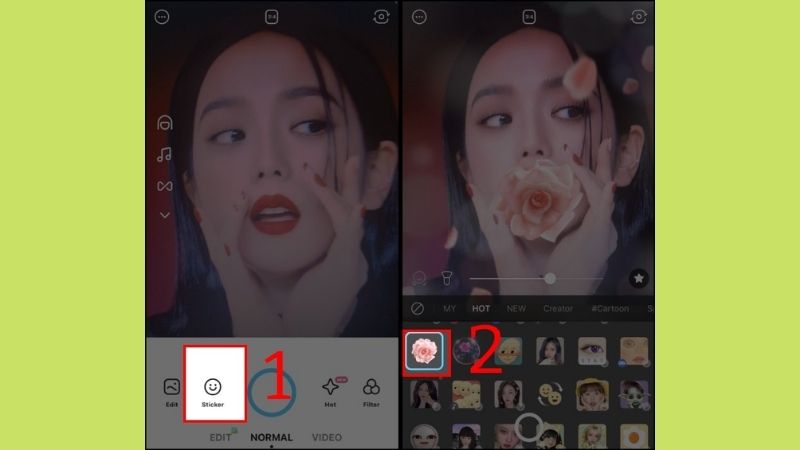
Bước 3: Nhấn vào mục Filter (bộ lọc) nằm bên phải nút chụp để chọn bộ lọc và nhấn chọn vào filter yêu thích, bao gồm: .
- FAVORITE: filter bạn yêu thích.
- HOT: filter được dùng nhiều.
- NATURAL: filter màu tự nhiên.
- CALM: filter màu dịu nhẹ.
- MILK TEA: filter màu trà sữa.
- 90’s: filter phong cách năm 1990.
- DREAMY: filter mơ mộng.
- SELFIE: filter chụp ảnh tự sướng.
- RETRO: filter phong cách xưa cũ.
- FILM: filter kiểu quay phim.
- TREND: filter nổi bật.
- LANDSCAPE: filter phong cảnh.
- TRIP: filter du lịch.
- FOOD: filter ẩm thực.
- B&W: filter màu trắng – đen.
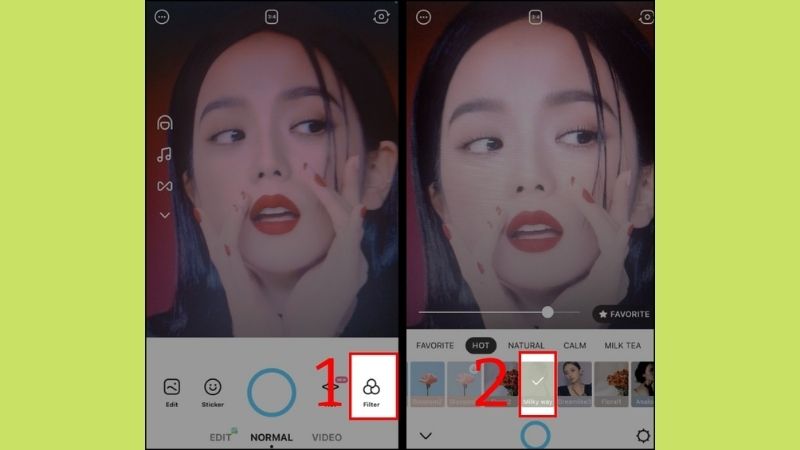
Bước 4: Nhấn vào mục Làm đẹp – biểu tượng khuôn mặt ![]() nằm trên thanh công cụ bên trái màn hình để làm đẹp/trang điểm cho gương mặt.
nằm trên thanh công cụ bên trái màn hình để làm đẹp/trang điểm cho gương mặt.
- Làm đẹp gồm: chỉnh sửa khuôn, làm mịn da, gọt cằm, nâng mũi,…
- Trang điểm gồm: Tạo khối, Phấn má, Màu môi, Màu mắt, Lông mày, Phấn mắt, Kẻ mắt, Lông mi.
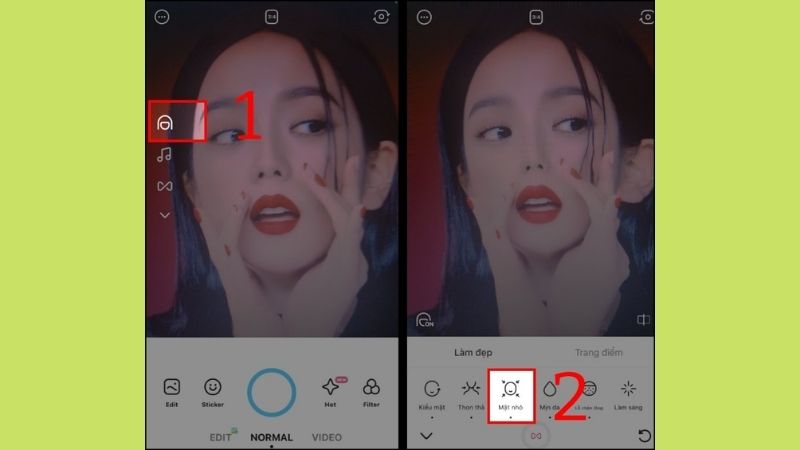
Bước 5: Nhấn vào mục Âm nhạc – biểu tượng nốt nhạc ![]() nằm trên thanh công cụ bên trái màn hình và chọn bài hát yêu thích để chèn nhạc vào, bao gồm:
nằm trên thanh công cụ bên trái màn hình và chọn bài hát yêu thích để chèn nhạc vào, bao gồm:
- My: âm nhạc bạn yêu thích.
- HOT: âm nhạc được dùng nhiều.
- POP: âm nhạc thể loại POP.
- VLOG: bài hát xuất từ video.
- Chill: âm nhạc thư giãn.
- FUN: âm nhạc vui nhộn.
- Dance: âm nhạc để nhảy múa.
- CAFE: âm nhạc trong quán cafe.
- TOP 8: top 8 bản nhạc được yêu thích nhất.
- Holiday: âm nhạc cho ngày cuối tuần.
- Âm nhạc trong thiết bị: bài hát trong thư viện âm nhạc của bạn.
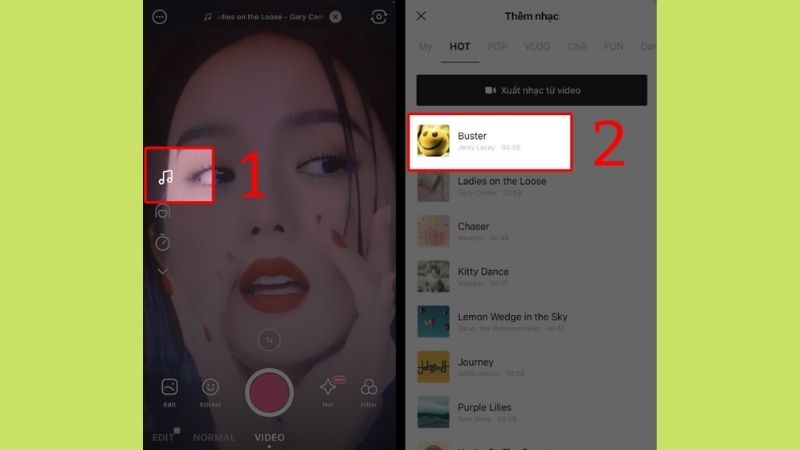
Bước 6: Sau khi chỉnh sửa xong, bạn nhấn nút:
Tải xuống ![]() để lưu ảnh về máy.
để lưu ảnh về máy.
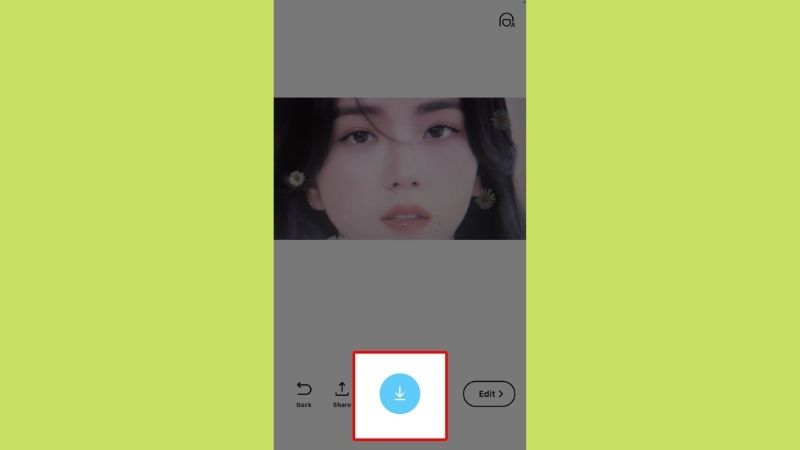
Share để chia sẻ ảnh với bạn bè qua các ứng dụng như Facebook, Zalo,…
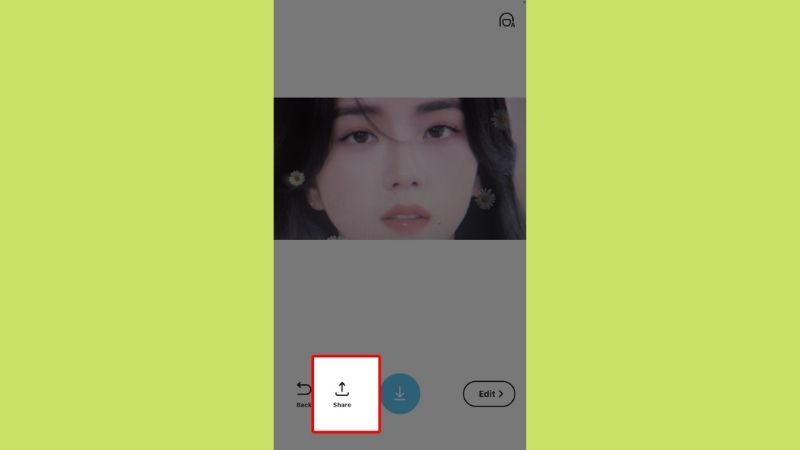
Back để quay lại giao diện trước đó.
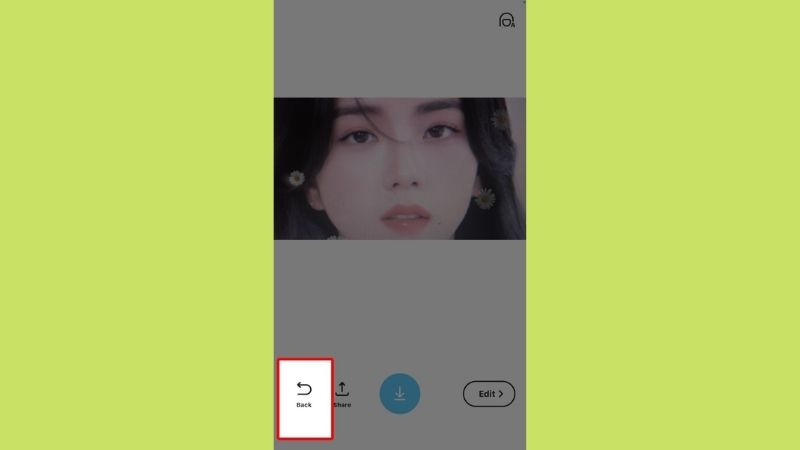
Edit để chỉnh sửa thêm ảnh.
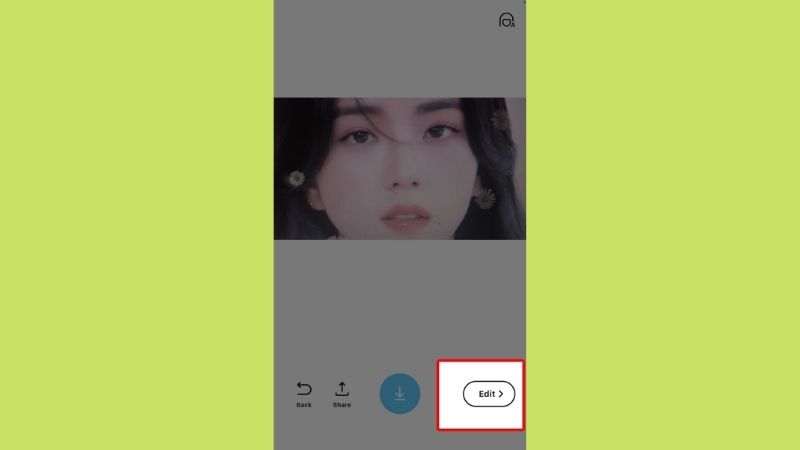
Sử dụng SNOW quay video có nhạc
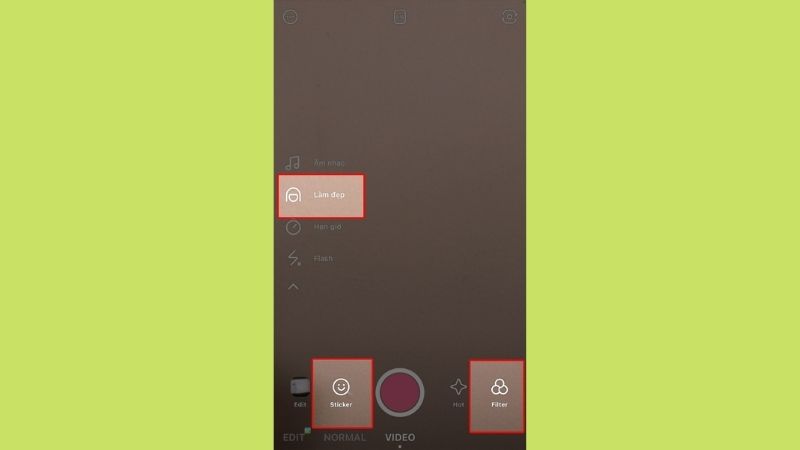
Quay video có nhạc là tính năng mới nổi bật của Snow, giúp bạn tự sáng tạo ra những video thú vị, độc đáo bằng cách chèn thêm nhạc vào video.
Bên cạnh lồng ghép nhạc, bạn có thể sử dụng các tính năng để làm video của bạn xịn hơn, độc đáo hơn như: chỉnh sửa mặt (Làm đẹp), Sticker (nhãn dán), Filter (bộ lọc ảnh).
Sử dụng hiệu ứng có sẵn vào video
Bước 1: Mở ứng dụng Snow trên máy và chọn mục Video nằm ở góc phải phía cuối màn hình.
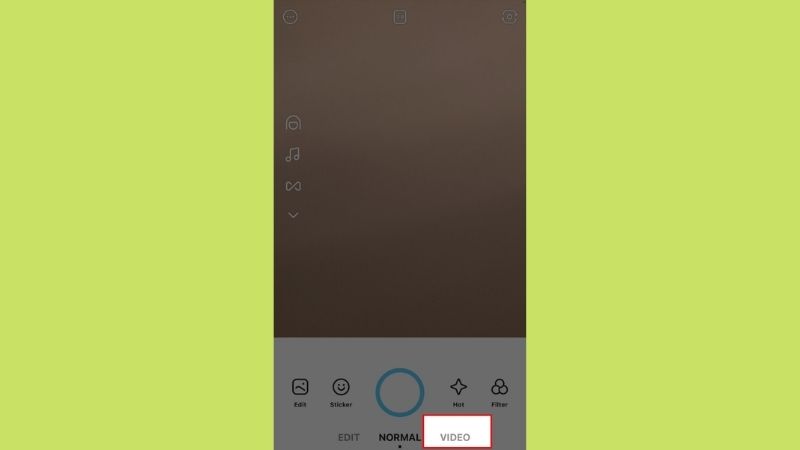
Bước 2: Kế tiếp, nhấn Sticker (nhãn dán) và chọn mục Video để thêm các hiệu ứng video vào.
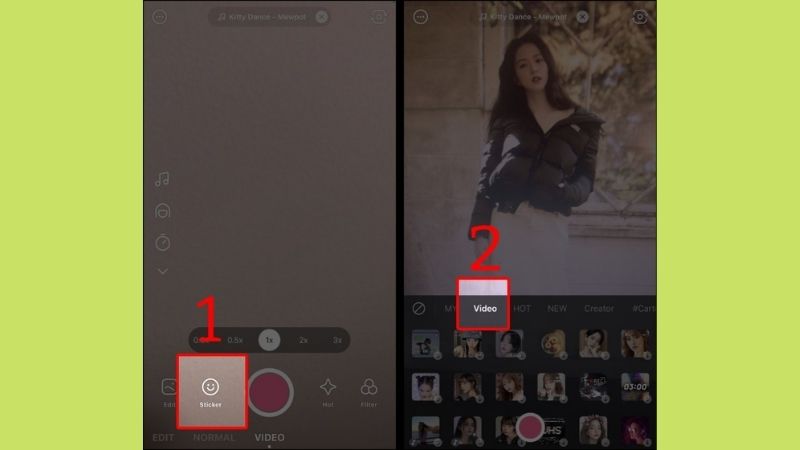
Bước 3: Nhấn vào nút quay video màu hồng ![]() .
.
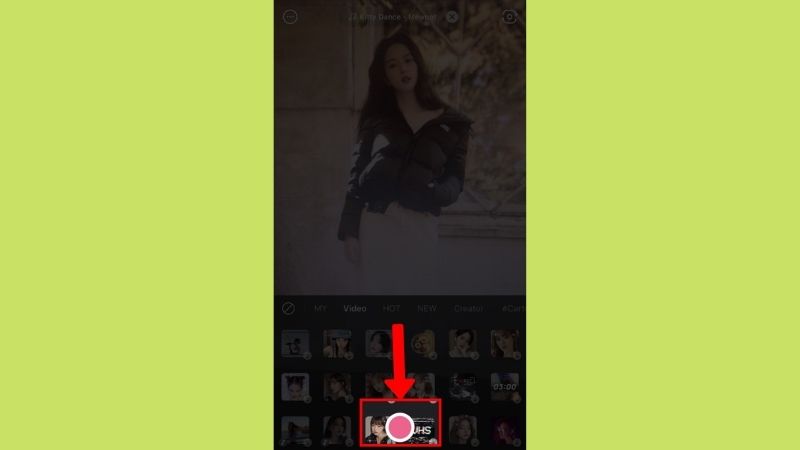
Bước 4: Sau đó, nhấn vào mục Done để hoàn tất việc quay video.
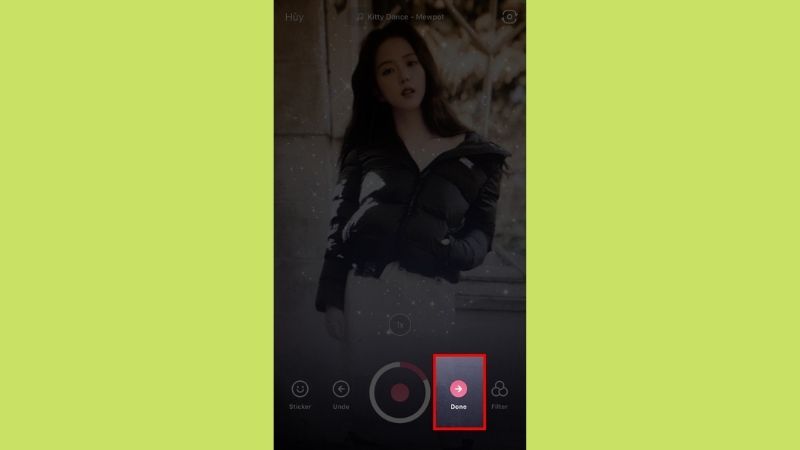
Bước 5: Nhấn vào nút Edit để chỉnh sửa video. Bạn có thể sử dụng các công cụ chỉnh sửa sau:
- Cắt
 : chỉnh sửa độ dài video.
: chỉnh sửa độ dài video. - Đồng hồ
 : thay đổi tốc độ video.
: thay đổi tốc độ video. - Âm nhạc
 : chèn nhạc vào video.
: chèn nhạc vào video. - Filter
 : chọn bộ lọc.
: chọn bộ lọc. - Hiệu ứng
 : thêm hiệu ứng vào video.
: thêm hiệu ứng vào video. - Sticker
 : thêm nhãn dán vào video.
: thêm nhãn dán vào video. - Làm đẹp
 : làm đẹp cho khuôn mặt.
: làm đẹp cho khuôn mặt.
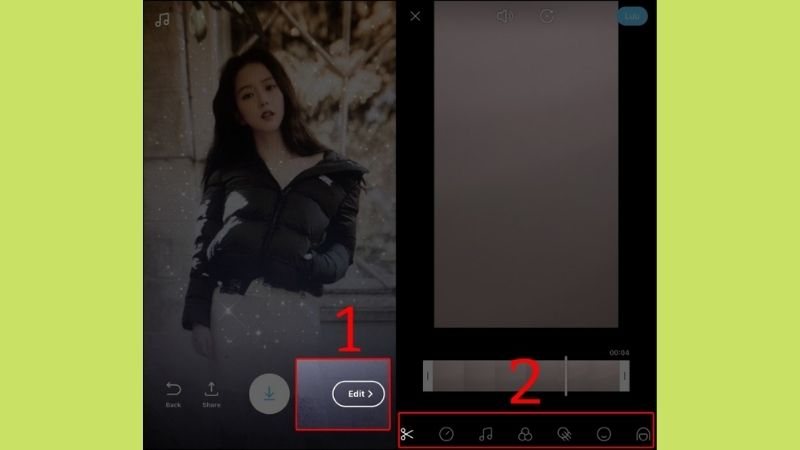
Bước 6: Cuối cùng, nhấn nút Lưu nằm góc trên bên phải màn hình để lưu ảnh về máy.
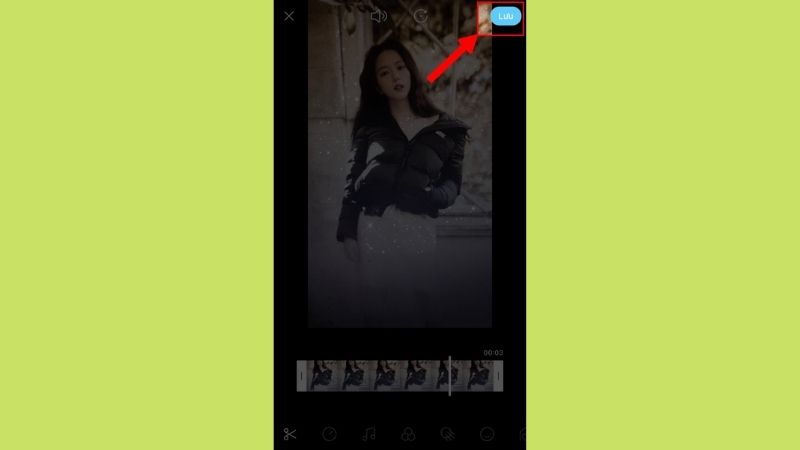
Tóm lại
Trên đây là một vài thông tin về cách sử dụng SNOW. Mong rằng sau khi đọc xong bài viết này, các bạn có thể hiểu thêm về cách sử dụng app SNOW. Cũng như giúp bạn có được những bức ảnh được chụp và chỉnh sửa cực đẹp qua ứng dụng SNOW. Nếu có thắc mắc hay có ý kiến, các bạn có thể để lịa bình luận phía dưới bài viết này nhé!
Hoàng Phúc – Tổng hợp và Edit














cám ơn ad, e cũng xài snow nên biết app này ngon nghẻ lắm
cám ơn bạn, theo dõi thêm tại hoamitech.com nhé!
very nice app tks
thanks for you compliment, follow us more at hoamitech.com!